[Bezdrátový router] Jak nastavit heslo / Touch ID / Face ID pro přihlášení do aplikace ASUS Router na iOS/Androidu?
Abychom pro zařízení se systémem iOS zajistili co nejvíce způsobů ověření, je možné se do aplikace ASUS Router přihlašovat pomocí hesla / Touch ID / Face ID a tím zajistit vaši bezpečnost. V tomto článku si vysvětlíme, jak nastavit tři různé metody ověření.
Poznámka: Nejdříve zkontrolujte, zda vaše zařízení iOS podporuje Touch ID / Face ID. Pokud budete mít potíže, obraťte se na výrobce zařízení.
Otevřete aplikaci ASUS Router
1. Zkontrolujte, zda vaše zařízení se systémem iOS/Android podporuje Touch ID/Face ID. Pokud budete mít jakékoli potíže, obraťte se na výrobce hardwaru.
2. Na své zařízení s iOS/Androidem nainstalujte nejnovější verzi aplikace ASUS Router. Využijte k tomu následující články:
[Bezdrátový router] Jak spravovat více routerů ASUS z aplikace ASUS Router
3. Pokud již máte aplikaci ASUS Router nainstalovánu, připojte zařízení iOS/Android k WiFi SSID routeru ASUS a otevřete aplikaci ASUS Router.
4. Vyberte způsob ověření v závislosti na svých požadavcích. Jako příklad si vezmeme ZenWiFi AX.
Představení
Nastavení hesla pro přihlášení do aplikace ASUS Router
Nastavení Touch ID pro přihlášení do aplikace ASUS Router
Nastavení Face ID pro přihlášení do aplikace ASUS Router
Nastavení hesla pro přihlášení do aplikace ASUS Router
(1) Klepněte na  v levém horním rohu. Vyberte router, který chcete nastavit a klepněte na [Informace].
v levém horním rohu. Vyberte router, který chcete nastavit a klepněte na [Informace].
(2) Klepněte na [Uzamčení heslem]
(3) Klepněte na [Zapnout heslo]. (Ve výchozím nastavení je vypnuto)
(4) Nastavte své heslo o 4 číslicích pro přihlášení do aplikace ASUS Router (toto heslo se bude používat pouze pro přihlášení do aplikace ASUS Router). Nyní je nastavení hesla dokončeno.
Poznámka: Toto heslo není vaším přihlašovacím heslem k webovému uživatelskému rozhraní routeru ani heslem k odemčení obrazovky zařízení iOS.

Nastavení Touch ID pro přihlášení do aplikace ASUS Router
(1) Klepněte na  v levém horním rohu, vyberte router, který byste chtěli nastavit a klepněte na [Informace].
v levém horním rohu, vyberte router, který byste chtěli nastavit a klepněte na [Informace].
(2) Klepněte na [Uzamčení heslem]
(3) Klepněte na [Zapnout heslo]. (Ve výchozím nastavení je vypnuto)
(4) Nastavte své heslo o 4 číslicích pro přihlášení do aplikace ASUS Router (toto heslo se bude používat pouze pro přihlášení do aplikace ASUS Router). Nyní je nastavení hesla dokončeno.
Poznámka: Toto heslo není vaším přihlašovacím heslem k webovému uživatelskému rozhraní routeru ani heslem k odemčení obrazovky zařízení iOS.

(5) Klepněte na  v levém horním rohu domovské stránky a klepněte na [Informace].
v levém horním rohu domovské stránky a klepněte na [Informace].
(6) Klepněte na [Uzamčení heslem]. (Nyní se uzamčení heslem zobrazí jako [zap])
(7) Povolte [Touch ID] a tím bude nastavení Touch ID dokončeno.

Nastavení Face ID pro přihlášení do aplikace ASUS Router
(1) Klepněte na  v levém horním rohu, vyberte router, který byste chtěli nastavit a klepněte na [Informace].
v levém horním rohu, vyberte router, který byste chtěli nastavit a klepněte na [Informace].
(2) Klepněte na [Uzamčení heslem]
(3) Klepněte na [Zapnout heslo]. (Ve výchozím nastavení je vypnuto)
(4) Nastavte své heslo o 4 číslicích pro přihlášení do aplikace ASUS Router (toto heslo se bude používat pouze pro přihlášení do aplikace ASUS Router). Nyní je nastavení hesla dokončeno.
Poznámka: Toto heslo není vaším přihlašovacím heslem k webovému uživatelskému rozhraní routeru ani heslem k odemčení obrazovky zařízení iOS.

(5) Klepněte na  v levém horním rohu domovské stránky a klepněte na [Informace].
v levém horním rohu domovské stránky a klepněte na [Informace].
(6) Klepněte na [Uzamčení heslem]. (Nyní se uzamčení heslem zobrazí jako [zap])
(7) Povolte [Face ID] a tím bude nastavení Face ID dokončeno.
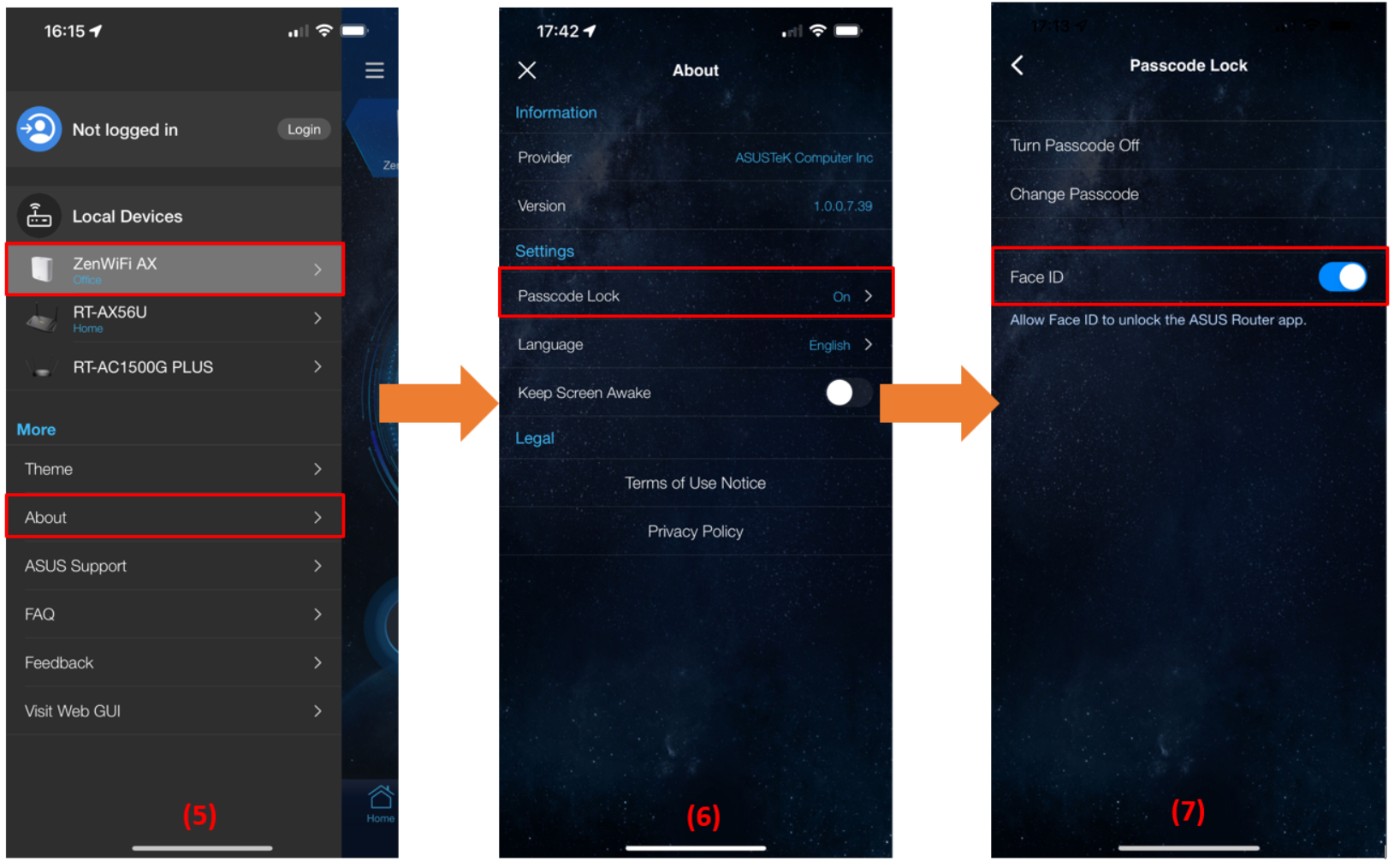
Časté otázky
1. Když zapomenu své heslo o 4 číslicích pro přihlášení do aplikace ASUS Router a nemohu se do aplikace ASUS Router přihlásit, co mám dělat?
Společnost ASUS vaše heslo o 4 číslicích nezná. Pokud tedy své heslo zapomenete, odinstalujte aplikaci ASUS Router a pak ji z obchodu Apple nainstalujte znovu.
Informace k nastavení WiFi routeru ASUS pomocí aplikace ASUS Router najdete v článku [Bezdrátový router] Jak nastavit WiFi router ASUS pomocí aplikace ASUS Router? (QIS, rychlé nastavení internetu).
2. Je nutné nastavit přihlašovací heslo / Touch ID / Face ID pro aplikaci ASUS Router?
Abychom uživatelům zařízení iOS nabídli co možná nejvíce způsobů ověření, je možné se k zajištění bezpečnosti do aplikace ASUS router přihlašovat pomocí hesla / Touch ID / Face ID. Způsob přihlašování do aplikace ASUS Router si proto můžete nastavit tak, aby to odpovídalo vašim potřebám a zvyklostem. Velmi vám doporučujeme některou z těchto metod při používání aplikace ASUS Router používat.
3. Mohu si místo hesla zapnout pouze Face ID / Touch ID?
Ne. Momentálně je to tak, že pokud chcete používat Face ID / Touch ID, musíte nejprve povolit uzamčení heslem.
Jak získat utilitu nebo firmware?
Nejnovější ovladače, software, firmware a uživatelské manuály najdete v centru stahování ASUS.
Pokud potřebujete více informací o centru stahování ASUS, využijte tento odkaz.